Home >Common Problem >What happens when the computer's wlan switch automatically turns off?
What should I do if the computer wlan always shuts down automatically? The reason why the computer WiFi is always disconnected is because [Allow the computer to turn off this device to save power] is turned on. How to solve this situation? Many friends don’t know how to do it. The editor has compiled the solution for the laptop WiFi to always turn off automatically. Method, if you are interested, follow the editor to take a look below!

1. Right-click the computer application icon, and then select the "Manage" option from the right-click menu .
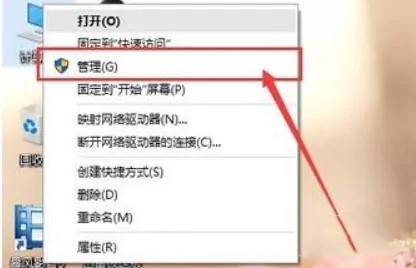
2. After managing the Win10 system, double-click the "Device Manager" option in the left column of the management interface to open the Device Manager in the Win10 system.
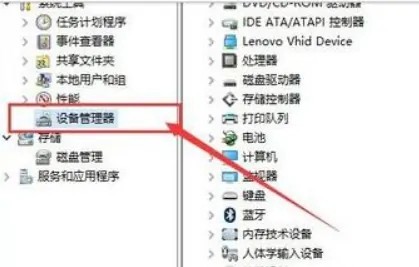
3. After the device manager is completed, select the "Network Adapter" option under the device manager directory on the right and double-click the network adapter device.

4. In the network adapter list, you first need to find the wireless network card device, then right-click on the device and select the "Properties" option. Generally speaking, the wireless device ends with End with Wireless.
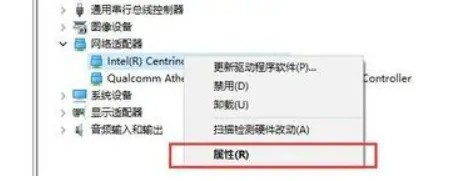
5. On the wireless device properties page that opens, click to select the "Power Management" option, then uncheck "Allow the computer to turn off this device" and click the OK button.
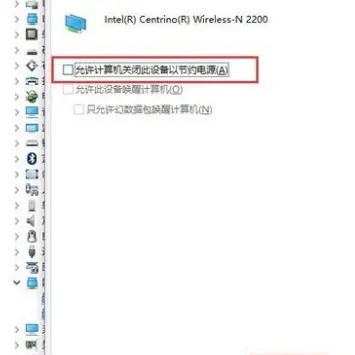
###### This is the above is [What is the situation of the automatic turnover of the computer wlan switch-notebook computer wifi always automatically close the solution] All content, more exciting tutorials are on this site!
The above is the detailed content of What happens when the computer's wlan switch automatically turns off?. For more information, please follow other related articles on the PHP Chinese website!